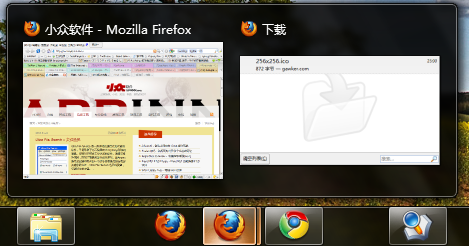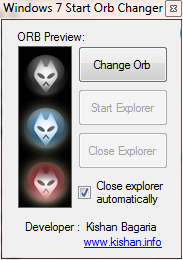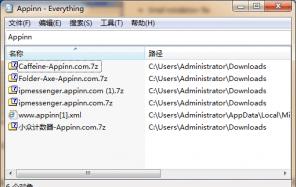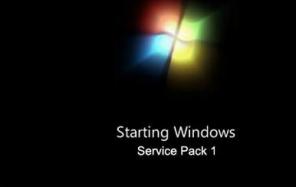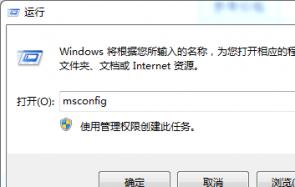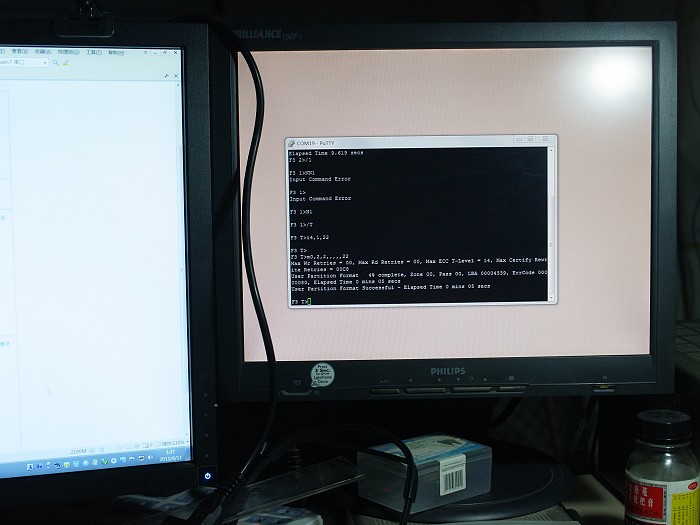win7 小工具,教你如何使用
win7 小工具,你用过多少个?很多人用了win7系统这么久了,但是很多人不知道win7系统有自带一些小功能就是桌面的小工具了,也许很多人知道,但是对于有的人来说,使用的过程中,并没有很好利用。有关win7 小工具怎么用的内容在这里都有,跟小编一起来看看吧。
使用win7系统的用户都知道,它里面集合了很多的小工具例如天气,日历,CPU仪表盘等等。win7小工具用途很大的,可以帮助我们做很多的事情,但是没有什么人会去用,以至于有一部分的人不知道该怎么去使用。那么现在就由小编告诉你们win7桌面小工具在哪里以及一些的使用。
win7的桌面小工具,安装win7后,桌面上只有三个默认小工具:时钟、幻灯片放映和源标题。但在windows7中蕴藏着很多实用的小工具,安装快捷且使用方便,炒股、看电影、导航等日常应用均能搞定,那么这些小工具怎么打开和使用呢?来看看小编的这篇win7桌面小工具的使用教程吧。
win7小工具的使用图文教程
在桌面的空白处,鼠标右击,选择小工具。
列出当前桌面小工具

win7 小工具
用其中的“时钟”小工具为例

win7 小工具
点击左边的“显示详细信息”按钮,这个时候选中某个小工具的时候,下面会出现小工具介绍。

win7 小工具
选中“时钟”小工具,查看下面的介绍

win7 小工具
鼠标左键双击“时钟”工具,小工具会自动加载到桌面。

win7 小工具
关闭小工具窗口

win7 小工具
鼠标放在桌面上的时钟上,右侧会出现三个按钮,中间的扳手形状的是设置,单击设置按钮

win7 小工具
弹出的界面可以给自己的时钟做些设置,点击上面的左右箭头,可以更换时钟的样式。设置完成点“确定”按钮保存

win7 小工具
鼠标在桌面时钟上右键点击一下,弹出菜单。
“添加小工具”:弹出跟第三步中一样的界面。
“移动”:鼠标变成十字箭头,可以拖动时钟。按住鼠标左键不放也可以进行拖动。
“前端显示”:点击选中,时钟会显示所有打开的窗口之上。
“不透明度”:默认是100%,可以自己更改。
“选项”:点击弹出第十步界面
“关闭小工具”:点击删除小工具。

win7 小工具
其实其他的几个工具的使用操作也大概是这样子的了。

win7 小工具
以上就是win7 小工具的使用教程了,希望你们能够好好的去使用这些小工具吧。